- Mwandishi Jason Gerald [email protected].
- Public 2024-01-19 22:14.
- Mwisho uliobadilishwa 2025-01-23 12:48.
WikiHow inakufundisha jinsi ya kuona na kudhibiti akaunti yako ya Instagram kupitia PC ukitumia wavuti ya Instagram na programu ya Instagram ya Windows 10. Wavuti na programu ya Instagram hukuruhusu kutazama kurasa za kulisha, kutazama yaliyomo "Hadithi", kusoma na kujibu ujumbe, kupenda na kutoa maoni kwenye machapisho, na kufikia kichupo cha "Chunguza". Walakini, kiwango cha juu ni kwamba huwezi kupakia picha na video kutoka kwa kompyuta yako. Kwa sababu ya upungufu huu, unaweza pia kujifunza jinsi ya kusanikisha Bluestacks, programu maarufu ya emulator ya Android ya kushiriki yaliyomo kutoka kwa kompyuta yako ya mezani au kompyuta ndogo.
Hatua
Njia 1 ya 2: Kutumia Tovuti ya Instagram au Programu ya PC
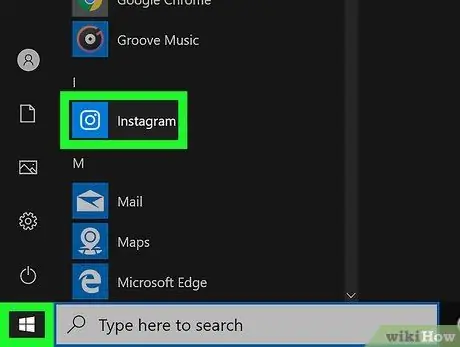
Hatua ya 1. Tembelea https://www.instagram.com kupitia kivinjari
Tovuti rasmi ya Instagram itapakia. Unaweza kutumia tovuti hii kuvinjari kurasa za malisho, kutazama yaliyomo kwenye "Hadithi", kusoma na kujibu ujumbe, kudhibiti mipangilio ya akaunti, na kufuata watumiaji wapya. Walakini, huwezi kutumia wavuti kupakia machapisho mapya au "Hadithi".
-
Ikiwa unataka kutumia programu ya Instagram, unaweza kuipakua na kuisakinisha bure kutoka Duka la Microsoft. Programu hii inafanya kazi sawa na Instagram.com. Ili kupakua na kusakinisha programu:
- Fungua menyu ya "Anza" na uchague " Duka la Microsoft ”.
- Bonyeza uwanja wa maandishi "Tafuta".
- Andika kwenye instagram
- Bonyeza " Instagram ”Katika matokeo ya utaftaji.
- Bonyeza " Pata ”.
- Baada ya programu kusakinishwa, bonyeza " Uzinduzi "Kufungua Instagram au kuchagua" Instagram ”Kwenye menyu ya" Anza ".
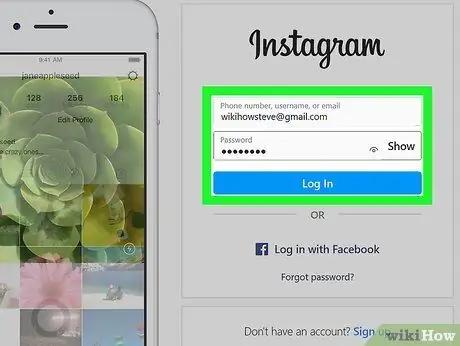
Hatua ya 2. Ingiza habari ya akaunti ya Instagram na bonyeza Ingia
Utaingia kwenye akaunti yako ya Instagram na utaweza kuona ukurasa wa malisho.
- Ikiwa unatumia akaunti ya Facebook kuingia kwenye Instagram, bonyeza " Ingia kwa Facebook ”Na fuata maagizo kwenye skrini.
- Ikiwa bado huna akaunti ya Instagram, bonyeza kiungo " Jisajili ”Chini ya uwanja wa kuingia na ufuate maagizo kwenye skrini.
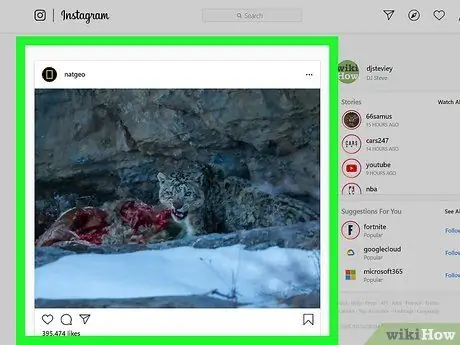
Hatua ya 3. Vinjari ukurasa wa malisho
Tumia mwambaa wa kuvinjari wa kivinjari kuvinjari ukurasa wa kulisha wa Instagram. Unaweza pia kutafuta mtumiaji maalum au alamisho kwa kuandika kiingilio cha utaftaji kwenye uwanja wa "Tafuta" juu ya ukurasa.
Unaweza kurudi kwenye ukurasa wa malisho kutoka mahali popote kwenye wavuti au programu kwa kubofya ikoni ya nyumbani kwenye kona ya juu kulia ya ukurasa
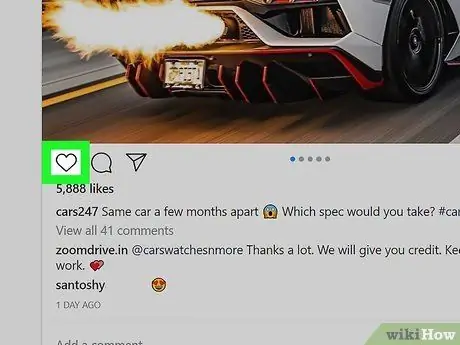
Hatua ya 4. Bonyeza ikoni ya moyo chini ya kupakia ili kuipenda
Ukiwa na kitufe hiki, unaambia picha au kipakiaji video kuwa unapenda yaliyomo wanayoshiriki.
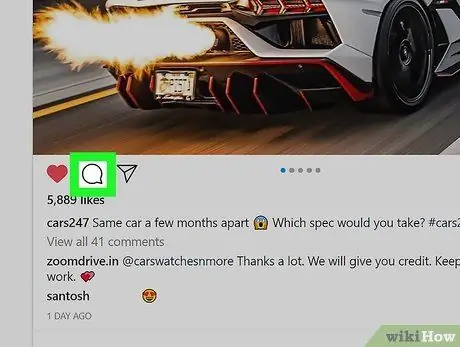
Hatua ya 5. Bonyeza ikoni ya kiputo cha hotuba chini ya chapisho ili kuacha maoni
Unaweza kuona ikoni hii karibu na ikoni ya moyo, chini ya chapisho ili kutoa maoni kwenye picha / video, isipokuwa kama mtumiaji amelemaza uwanja wa maoni kwenye upakiaji. Unaweza kubofya safu wima " Ongeza maoni… ”Chini ya maoni yaliyopo ili kuandika maoni. Ukimaliza bonyeza kitufe cha " Ingiza ”Kupakia maoni.
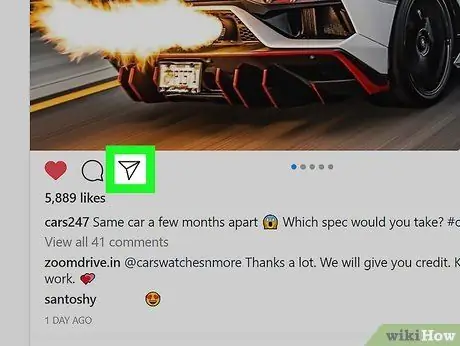
Hatua ya 6. Bonyeza ikoni ya ndege chini ya kupakia ili kuishiriki
Orodha ya chaguzi za kushiriki itaonekana baada ya hapo. Unaweza kushiriki chapisho lako na watu wengine ndani au nje ya Instagram, kulingana na mipangilio ya faragha ya mtumiaji aliyepakia picha au video.
- Bonyeza " Shiriki kwa Moja kwa moja ”Kushiriki chapisho hilo na watumiaji wengine wa Instagram.
- Bonyeza " Nakili Kiungo ”Kunakili kiunga cha kupakia kwenye ubao wa kunakili wa kompyuta yako na uibandike popote unapotaka.
- Chagua ikoni inayopatikana ya media ya kijamii (k.m. Facebook au Twitter) kushiriki chapisho kupitia jukwaa hilo.
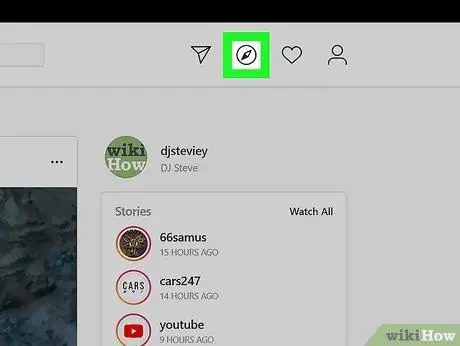
Hatua ya 7. Bonyeza ikoni ya dira ili kufikia ukurasa wa "Chunguza"
Iko katika safu ya vifungo, kwenye kona ya juu kulia ya ukurasa. Sehemu ya "Chunguza" hukuruhusu kuona machapisho maarufu ya Instagram na kutoka kwa watu ambao haufuati.
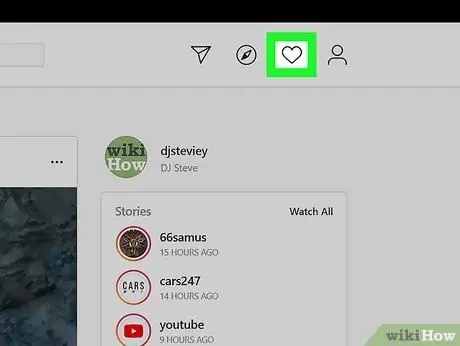
Hatua ya 8. Angalia arifa za akaunti
Sehemu ya arifa imeonyeshwa na moja ya ikoni kwenye kona ya juu kulia ya ukurasa wa kulisha. Bonyeza ikoni ya moyo upande wa kushoto wa picha yako ya wasifu kwa kupenda na maoni kutoka kwa watumiaji wengine, na arifa za wafuasi wako wapya.
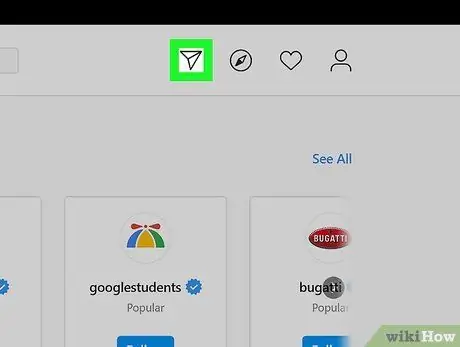
Hatua ya 9. Bonyeza ikoni ya ndege ya karatasi ili kuona na kutuma ujumbe wa moja kwa moja
Pia iko kwenye safu ya vifungo kwenye kona ya juu kulia ya skrini.
- Ili kusoma ujumbe, bonyeza jina la mtumaji kwenye kidirisha cha kushoto.
- Ili kujibu ujumbe, andika jibu katika sehemu iliyo chini ya uzi, kisha bonyeza " Ingiza ”.
- Ili kujibu ujumbe na picha, bonyeza ikoni ya picha katika eneo la kuchapa chini ya uzi wa ujumbe, chagua picha kutoka kwa kompyuta yako, na ubofye " Fungua ”.
- Ili kutuma ujumbe mpya, bonyeza penseli na aikoni ya karatasi juu ya kidirisha cha kushoto ("Moja kwa moja"), chagua mtumiaji, bonyeza " Ifuatayo, na andika ujumbe.
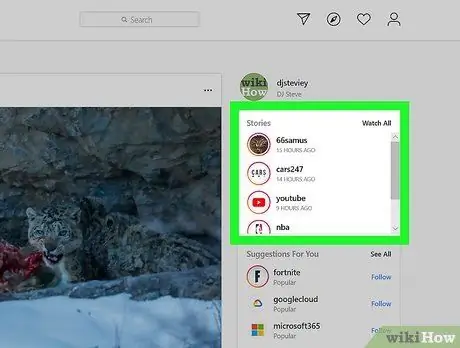
Hatua ya 10. Pitia "Hadithi" zako
Sehemu ya "Hadithi" iko juu ya ukurasa kuu wa kulisha na inaweza kupatikana kwa kubofya ikoni ya nyumbani kwenye kona ya juu kulia ya ukurasa. Bonyeza kwenye miduara na picha za wasifu wa marafiki wako ndani yao ili uone ni picha au video gani za "Hadithi" zao ambazo bado zinafanya kazi au zinapatikana.
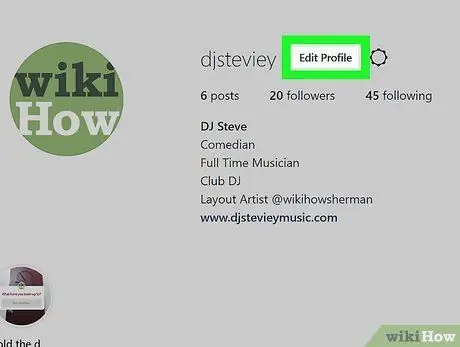
Hatua ya 11. Pitia na udhibiti wasifu
Ili kuona machapisho ya faragha, bonyeza picha ya wasifu kwenye kona ya juu kulia ya ukurasa na uchague “ Profaili ”.
- Ili kuhariri wasifu, bonyeza " Hariri Profaili ”Juu ya ukurasa.
- Ili kurekebisha mipangilio, bonyeza ikoni ya gia juu ya wasifu. Katika menyu hii, unaweza pia kupata chaguo " Ingia ”.
Njia 2 ya 2: Kutumia BlueStacks Kupakia Picha na Video
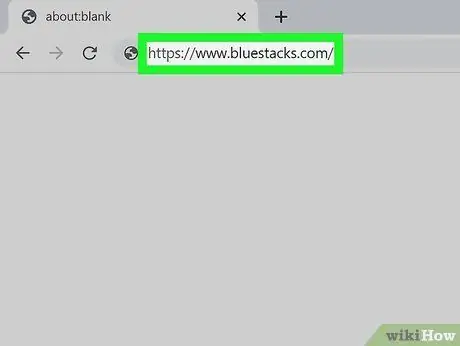
Hatua ya 1. Tembelea
Ikiwa unataka kushiriki machapisho ya "Hadithi" na yaliyomo moja kwa moja kutoka kwa kompyuta yako, utahitaji kusanikisha programu ya emulator ya Android ambayo itakuruhusu kufunga Instagram. Bluestacks ni chaguo rahisi na ya bure ambayo unaweza kutumia, maadamu una akaunti ya Google / Gmail.
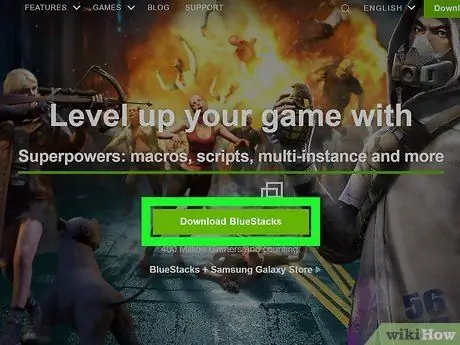
Hatua ya 2. Bonyeza kitufe kijani PAKUA BLUESTACKS
Kitufe hiki kijani kinatokea katikati ya ukurasa. Unaweza kulazimika kusogeza ukurasa ili kuiona.
Ikiwa faili ya usakinishaji haitapakua kiotomatiki, bonyeza " Pakua "au" Okoa ”Wakati ulichochewa.
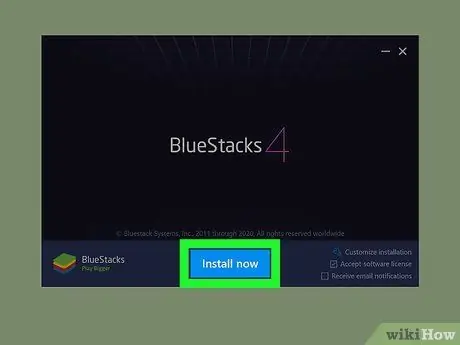
Hatua ya 3. Sakinisha BlueStacks
Bonyeza mara mbili faili ya usakinishaji wa Bluestacks (na ugani wa EXE) na ufuate maagizo kwenye skrini ya kusanikisha programu kwenye PC yako.
- Ikiwa BlueStacks haifungui kiatomati, unaweza kuipata kwenye menyu ya "Anza".
- BlueStacks inachukua kama dakika moja au chache kukimbia, haswa ikiwa kompyuta yako ina utendaji polepole kuliko wastani.
- Ikiwa unashawishiwa kufanya hatua kadhaa za usanidi, fuata vidokezo kwenye skrini hadi ufike kwenye skrini ya kwanza ya BlueStacks.
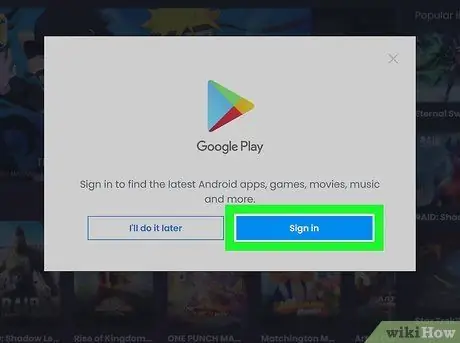
Hatua ya 4. Ingia kwenye akaunti yako ya Google
Kama vile wakati unasanidi simu yako ya Android au kompyuta kibao, utahitaji kuweka jina la mtumiaji na nywila ya akaunti yako ya Google ili uingie katika akaunti. Soma wiki hii Jinsi ya kujifunza jinsi ya kuunda akaunti ya Google.
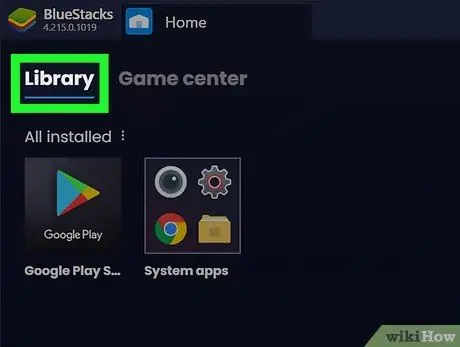
Hatua ya 5. Chagua kichupo cha Programu Zangu
Tabo hili linaonekana upande wa juu kushoto wa dirisha la BlueStacks.
Kama ukumbusho, BlueStacks mara kwa mara huonyesha matangazo unapofungua programu, kichupo, au folda mpya. Ukiona kidirisha cha kujitokeza cha tangazo, subiri kipima muda katika kona ya juu kulia ya dirisha kusimama. Baada ya hapo, bonyeza kitufe " X ”Kulia juu ya tangazo.
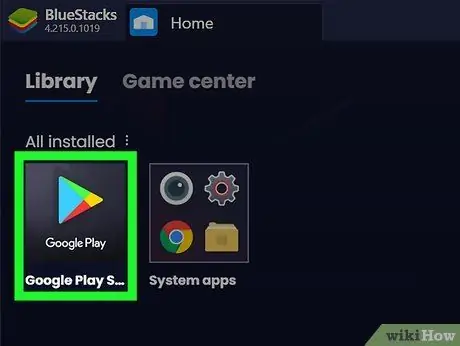
Hatua ya 6. Fungua Duka la Google Play
Programu hii imewekwa alama ya sanduku na pembetatu yenye kupendeza pembeni ndani. Unaweza kupata ikoni hii kwenye skrini ya kwanza ya Bluestacks.
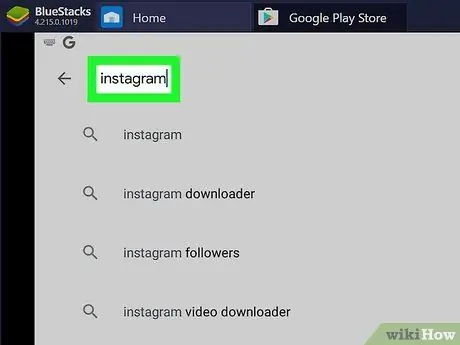
Hatua ya 7. Chapa instagram kwenye upau wa utaftaji ("Tafuta") na bonyeza kitufe cha Ingiza
Upau wa "Tafuta" uko kwenye kona ya juu kulia wa dirisha. Orodha ya matokeo ya utaftaji itaonyeshwa baadaye.
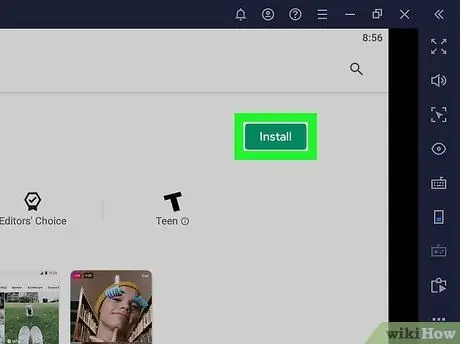
Hatua ya 8. Bonyeza Sakinisha
Ni kitufe cha bluu kwenye kona ya chini kulia ya sanduku la Instagram.
Bonyeza " Kubali ”Wakati unahamasishwa kuendesha usanidi.
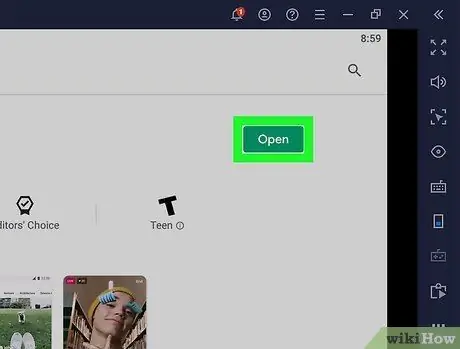
Hatua ya 9. Bonyeza FUNGUA baada ya usakinishaji kukamilika
Kitufe hiki cha kijani kimeonyeshwa kwa nafasi sawa na " Sakinisha " Mara tu kitufe kichaguliwa, Instagram itafunguliwa.
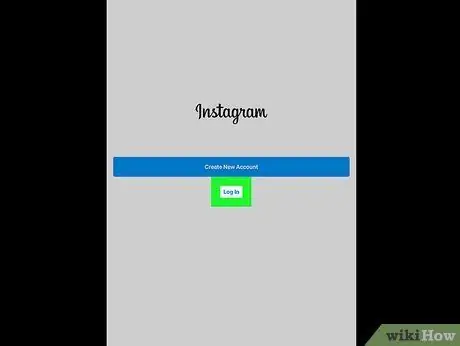
Hatua ya 10. Ingia kwenye akaunti ya Instagram
Andika anwani yako ya barua pepe (inaweza kuwa jina la mtumiaji au nambari ya simu) na nywila ya akaunti yako ya Instagram. Baada ya hapo, programu ya rununu ya Instagram itafunguliwa katika BlueStacks na unaweza kuitumia, kama vile kwenye kifaa cha rununu.
- Unaweza kulazimika kubonyeza “ Weka sahihi ”Chini ya ukurasa wa Instagram kwanza.
- Ikiwa wewe ni mpya kwa Instagram, soma nakala ya jinsi ya kupakia yaliyomo kwenye Instagram ili ujifunze juu ya huduma za kupakia za Instagram.
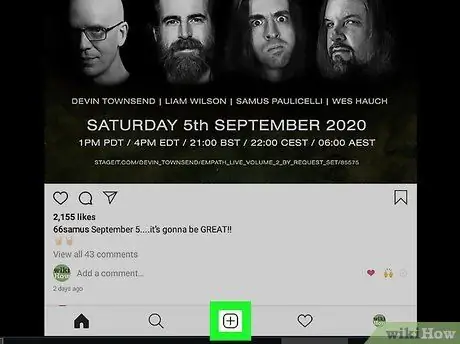
Hatua ya 11. Bonyeza + kuunda chapisho jipya
Iko katikati ya chini ya skrini.

Hatua ya 12. Chagua Nyingine kutoka kwenye menyu kunjuzi
Iko kona ya juu kushoto mwa dirisha. Menyu ya "Open from" ya Android itafunguliwa baada ya hapo.
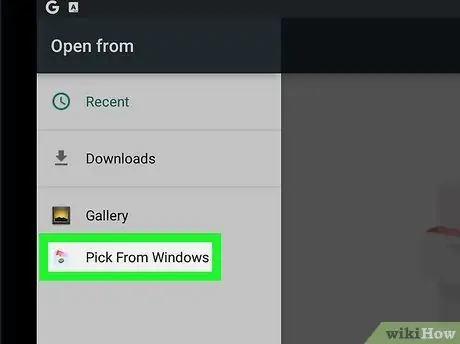
Hatua ya 13. Bonyeza Chagua kutoka Windows kwenye kidirisha cha kushoto
Dirisha la kuchagua faili ya Windows litafunguliwa.
Ukichochewa, ruhusu programu kufikia faili za kompyuta, kisha bonyeza " sawa "au" Ruhusu ”.
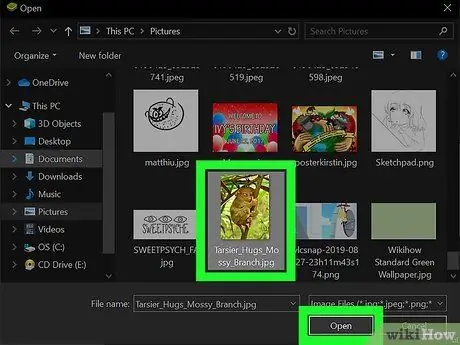
Hatua ya 14. Chagua picha au video na bofya Fungua
Picha au video iliyochaguliwa itapakiwa kwenye akaunti yako ya Google na kuongezwa kwenye chapisho la Instagram.
- Mchakato wa kupakia unaweza kuchukua muda mfupi, kulingana na saizi ya faili.
- Ikiwa haujaelekezwa kwenye Instagram baada ya kupakia media, bonyeza " Instagram ”Juu ya dirisha la Bluestacks. Ikiwa hakuna kichupo kama hicho, bonyeza kitufe cha nyumbani chini ya dirisha la programu kurudi skrini ya nyumbani, fungua tena Instagram, na ubofye “ + ”Kutengeneza chapisho. Baada ya hapo, unaweza kubofya kwenye picha au video ambayo imepakiwa kwenye akaunti yako ya Google.
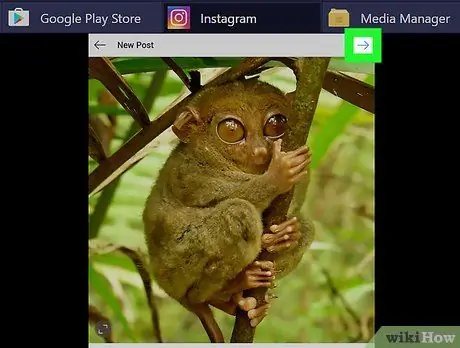
Hatua ya 15. Bonyeza Ijayo
Iko kona ya juu kulia ya skrini.
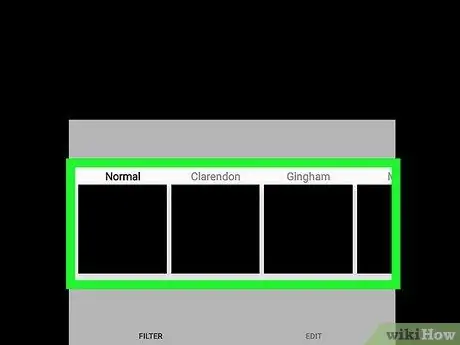
Hatua ya 16. Hariri chapisho na bonyeza Ijayo
Unaweza kutumia chaguzi kadhaa za kichujio chini ya skrini kufafanua athari za taa na rangi, au bonyeza Hariri ”Kufanya mabadiliko yako mwenyewe kama unavyotaka.
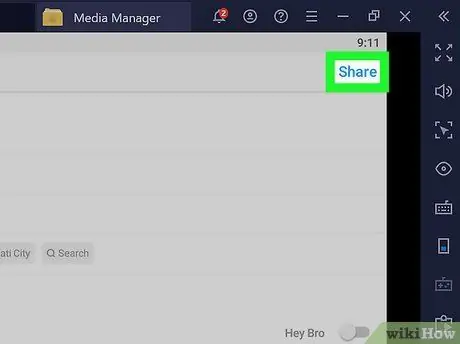
Hatua ya 17. Ingiza maelezo ya chapisho na bonyeza Shiriki
Chapa maelezo au maelezo kwenye sehemu ya kuandika juu ya programu, kisha ongeza maelezo ya eneo au alamisho ikiwa ungependa. Ili kushiriki chapisho, chagua kitufe Shiriki ”Kwenye kona ya juu kulia ya skrini.






